Sebagai salah satu CMS yang paling banyak digunakan di dunia, WordPress kerap menjadi sasaran empuk serangan malware. Untungnya, Anda bisa mengatasi masalah malware di website WordPress dengan cara menggunakan Wordfence Security.
Wordfence Security adalah plugin yang mampu mencegah berbagai risiko yang muncul dari serangan malware. Mulai dari pencurian informasi login, error pada kode template, hingga masalah pada instalasi WordPress.
Lalu, bagaimana cara setting Wordfence Security untuk menghapus malware di website WordPress? Mari kita bahas di bagian selanjutnya!
Cara Setting Wordfence Security untuk Menghapus Malware di Website WordPress
Berikut adalah cara settting plugin Wordfence untuk membasmi malware di website WordPress:
1. Backup File dan Database Website Anda
Langkah pertama cara setting Wordfence Security ialah melakukan backup terlebih dahulu. Backup perlu diprioritaskan guna mengantisipasi hal yang tidak terduga, misalnya tidak sengaja menghapus file selama proses perbaikan dilakukan.
Silakan ikuti tutorial cara download file backup website untuk melakukan backup pada website Anda.
2. Instal Wordfence dan Mulai Proses Scanning
Langkah selanjutnya cara setting plugin Wordfence, Anda bisa langsung menginstal plugin Wordfence dan melakukan scanning malware. Berikut adalah langkah-langkahnya:
1. Silakan instal dan aktifkan plugin WordFence. Jika Anda belum mengetahui caranya, silakan ikuti tutorial cara menginstal plugin WordPress.
2. Setelah Anda instalasi selesai, Anda akan melihat menu baru pada dashboard WordPress yaitu Wordfence. Silakan klik menu Options yang berada di dalam menu Wordfence.
3. Pada bagian menu Options, akan tampil bagian dari Scans to include. Aktifkan pengecekan tema dan plugin, juga fungsi untuk mencari lokasi dari file yang terinfeksi diluar instalasi WordPress. Setelah itu, silakan klik Save Changes.
4. Selanjutnya buka menu Scan pada plugin Wordfence.
5. Pada halaman scan, silakan klik Start a Wordfence scan untuk memulai scan pada website Anda. Lama proses scan bergantung pada ukuran file website Anda. Setelah proses scan selesai, hasil scan bisa Anda lihat pada kolom Scan Summary.
5. Jika plugin ini menemukan file yang terinfeksi, maka akan ada pemberitahuan pada kolom summary atau pada bagian bawah dari halaman scan. Jadi, Anda bisa langsung menghapus file tersebut. Demikianlah cara menggunakan Wordfence Security untuk menghapus malware.
Baca juga: 10+ Plugin Security WordPress Terbaik dan Gratis
3. Update Versi WordPress Anda
Jika Anda sudah mengikuti cara setting plugin Wordfence tapi gagal menghilangkan malware dari WordPress, silakan untuk memperbaharui instalasi WordPress, berikut langkahnya:
1. Akses folder instalasi WordPress Anda, dapat melalui FTP klien atau File Manager. Kemudian hapus file instalasi WordPress kecuali folder wp-content dan file wp-config.php. Berikut tampilan folder instalasi WordPress setelah dihapus.
2. Akses folder wp-content dan cek folder Plugins dan Themes. Pastikan hanya terdapat folder plugin dan template yang Anda gunakan. Disarankan untuk menghapus plugin dan template yang tidak digunakan.
3. Unduh paket instalasi WordPress terbaru dengan mendownload versi WordPress terbaru di website resminya.
4. Setelah file instalasi WordPress sudah didownload, silakan upload ke dalam folder instalasi WordPress Anda. Pastikan untuk folder wp-content dan file wp-config.php menggunakan folder dan file website Anda sebelumnya.
5. Silakan akses website Anda. Jika berjalan dengan baik, maka masalah malware sudah teratasi.
Eits, apakah langkah-langkah di atas terlalu teknis untuk Anda?
Tak usah khawatir, karena ada solusi lain yang bisa Anda pilih. Dengan menggunakan WordPress Hosting di Niagahoster, Anda bisa menikmati fitur auto update. Jadi, Anda tak perlu repot-repot mengupdate WordPress secara manual.
Selain itu, layanan WordPress memungkinkan Anda untuk membangun website secara singkat, aman, dan terjangkau. Anda juga dapat menikmati banyak fitur, termasuk auto update.
Tertarik? Klik tombol di bawah ini untuk mengenal WordPress Hosting lebih jauh:
Yuk Basmi Malware dengan Cara Menggunakan Wordfence Security!
Pada tutorial ini, Anda telah belajar cara menggunakan Wordfence Security untuk melakukan scan dan menghapus malware pada website WordPress.
Jika cara tersebut gagal, pilihan lainnya adalah dengan mengupdate WordPress Anda dan menghapus file atau folder yang terinfeksi. Guna menghindari masalah tersebut, silakan pakai Imunify360 atau ikuti tutorial cara mengamankan WordPress.
Jika Anda memiliki cara lain untuk menghilangkan malware pada WordPress, silakan tinggalkan komentar pada kolom di bawah. Anda juga bisa mendownload ebook gratis di bawah ini untuk menemukan solusi error WordPress lainnya:



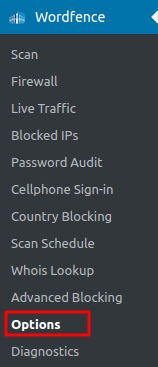
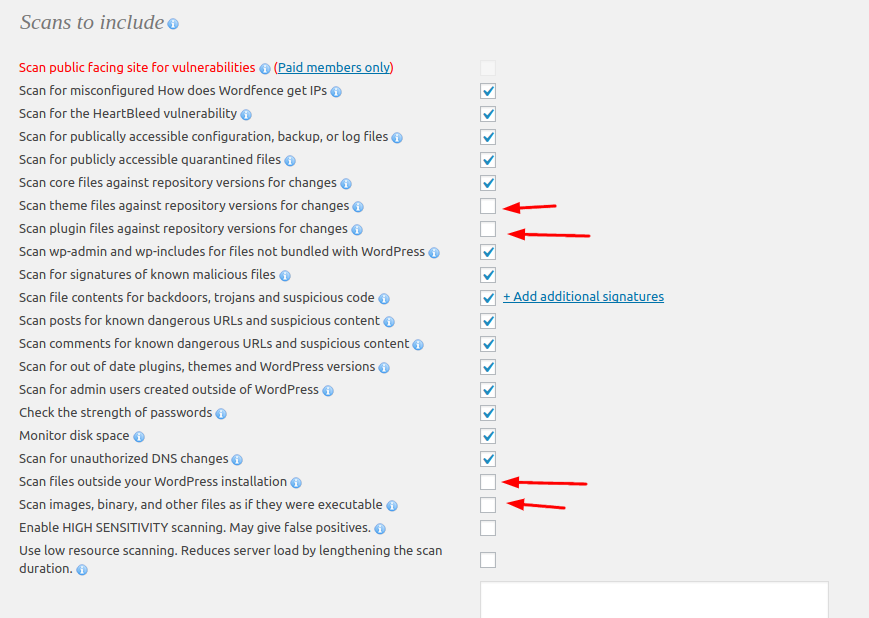
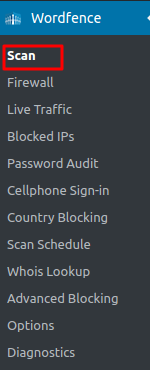
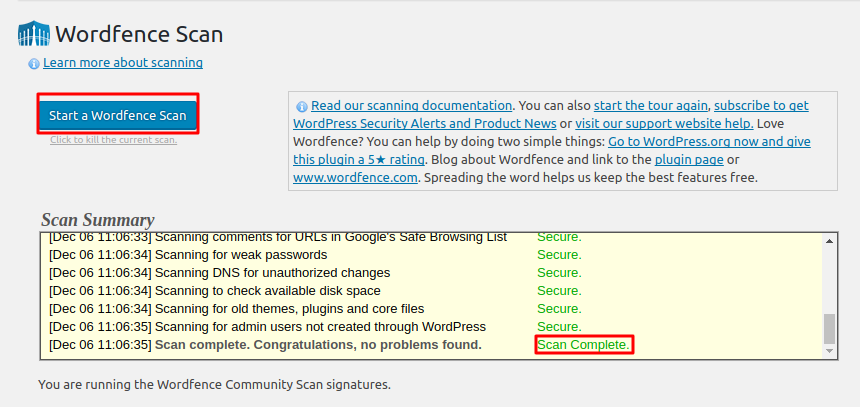
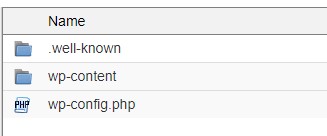
Web saya terdeteksi malware, sudah saya ikuti cara di atas,tapi tetap saja web ditolak google.. Mohon bantuan nya kepada pihak niagahoster. Telp 081273147423
Klo penggunaan License Premium pada wordfence bagamana kak, apa 1 license bisa digunakan ke beberapa web di subdomain?
Hai, kak. Keterangan resmi dari Wordfence menyatakan kalau 1 lisensi dapat digunakan untuk beberapa subdomain, ya.